Dieser wikiHow zeigt Ihnen, wie Sie Ihre Handynummer an ein anderes Telefon weiterleiten können. Das bedeutet, dass eingehende Anrufe an Ihr Mobiltelefon an eine andere Nummer weitergeleitet werden. Sie können dies auf dem iPhone und Android tun.
Methode eins von zwei:
Auf dem iPhone
-
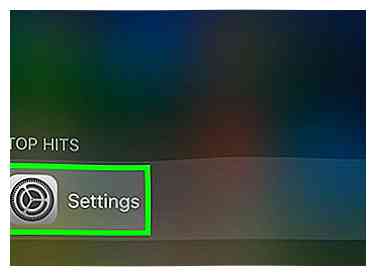 1 Öffne dein iPhone
1 Öffne dein iPhone  Die Einstellungen. Diese graue App mit Zahnrädern befindet sich normalerweise auf dem Startbildschirm.
Die Einstellungen. Diese graue App mit Zahnrädern befindet sich normalerweise auf dem Startbildschirm. -
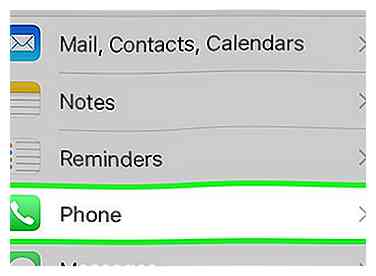 2 Scrolle nach unten und tippe auf Telefon. Es ist nahe der Mitte der Seite.
2 Scrolle nach unten und tippe auf Telefon. Es ist nahe der Mitte der Seite. -
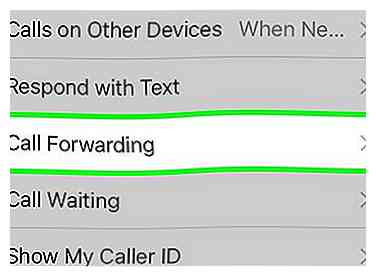 3 Zapfhahn Anrufweiterleitung. Sie finden diese Option in der Mitte der Seite.
3 Zapfhahn Anrufweiterleitung. Sie finden diese Option in der Mitte der Seite. - Wenn Sie diese Option nicht haben, können Sie stattdessen einen Betreibercode verwenden.
-
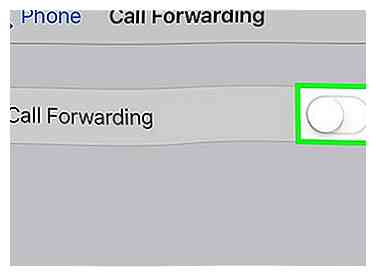 4 Tippen Sie auf den weißen Schalter "Anrufweiterleitung"
4 Tippen Sie auf den weißen Schalter "Anrufweiterleitung"  . Es wird grün werden
. Es wird grün werden  . Dies ermöglicht die Anrufweiterleitung auf Ihrem iPhone.
. Dies ermöglicht die Anrufweiterleitung auf Ihrem iPhone. -
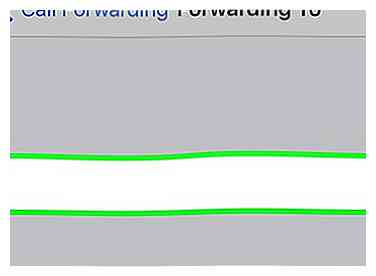 5 Eine Telefonnummer eingeben. Tippen Sie auf das Textfeld in der Mitte der Seite und geben Sie die Nummer ein, an die Sie Ihr iPhone weiterleiten möchten.
5 Eine Telefonnummer eingeben. Tippen Sie auf das Textfeld in der Mitte der Seite und geben Sie die Nummer ein, an die Sie Ihr iPhone weiterleiten möchten. -
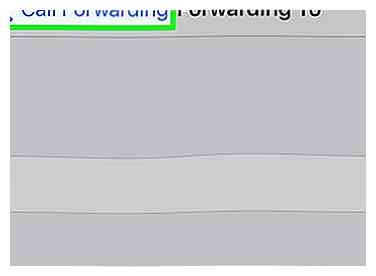 6 Tippen Sie auf die Schaltfläche "Zurück". Es befindet sich in der oberen linken Ecke des Bildschirms. Dadurch wird Ihre Nummer gespeichert und Sie kehren zum Menü Telefoneinstellungen zurück.
6 Tippen Sie auf die Schaltfläche "Zurück". Es befindet sich in der oberen linken Ecke des Bildschirms. Dadurch wird Ihre Nummer gespeichert und Sie kehren zum Menü Telefoneinstellungen zurück. -
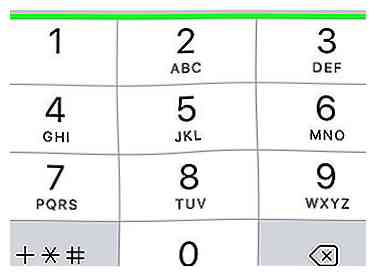 7 Verwenden Sie einen Betreibercode. Wenn dein iPhone nicht hat Anrufweiterleitung Wenn Sie im Einstellungsmenü aufgeführt sind, müssen Sie die Anrufweiterleitung auf altmodische Weise aktivieren. Öffnen Sie die Telefon-App und führen Sie dann basierend auf Ihrem Mobilfunkanbieter Folgendes aus:
7 Verwenden Sie einen Betreibercode. Wenn dein iPhone nicht hat Anrufweiterleitung Wenn Sie im Einstellungsmenü aufgeführt sind, müssen Sie die Anrufweiterleitung auf altmodische Weise aktivieren. Öffnen Sie die Telefon-App und führen Sie dann basierend auf Ihrem Mobilfunkanbieter Folgendes aus: - Verizon - Eintippen *72 gefolgt von der zehnstelligen Telefonnummer, an die Sie Ihr iPhone weiterleiten möchten, tippen Sie dann auf die Schaltfläche "Anrufen".
- Sprint - Eintippen *72 gefolgt von der zehnstelligen Telefonnummer, an die Sie Ihr iPhone weiterleiten möchten, tippen Sie dann auf die Schaltfläche "Anrufen".
- T-Mobile - Eintippen **21* gefolgt von der zehnstelligen Telefonnummer, an die Sie Ihr iPhone weiterleiten möchten, tippen Sie dann auf die Schaltfläche "Anrufen".
- AT & T - Eintippen **21* gefolgt von der zehnstelligen Telefonnummer, an die Sie Ihr iPhone weiterleiten möchten, tippen Sie dann auf die Schaltfläche "Anrufen".
Methode zwei von zwei:
Auf Android
-
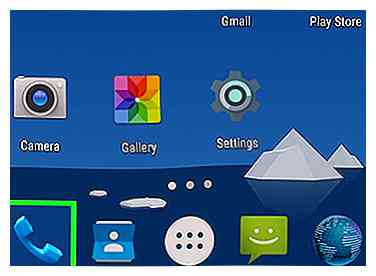 1 Öffne deine Android App. Tippe auf dem Android-Startbildschirm auf das Smartphone-App-Symbol.
1 Öffne deine Android App. Tippe auf dem Android-Startbildschirm auf das Smartphone-App-Symbol. -
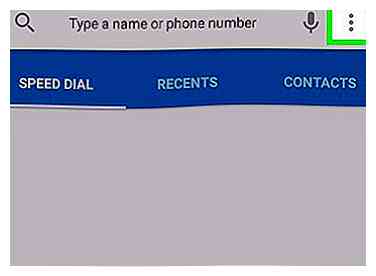 2 Zapfhahn ⋮. Es befindet sich in der oberen rechten Ecke des Bildschirms. Wenn Sie dies tun, wird ein Dropdown-Menü angezeigt.
2 Zapfhahn ⋮. Es befindet sich in der oberen rechten Ecke des Bildschirms. Wenn Sie dies tun, wird ein Dropdown-Menü angezeigt. - Bei einigen Androids können Sie tippen ☰ stattdessen in der unteren linken Ecke.
-
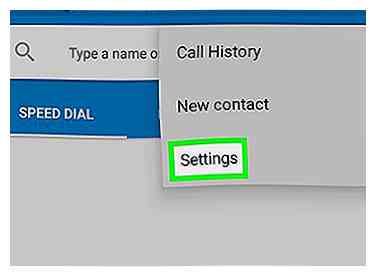 3 Zapfhahn die Einstellungen oder Anrufeinstellungen. Diese Option wird im Dropdown-Menü angezeigt.
3 Zapfhahn die Einstellungen oder Anrufeinstellungen. Diese Option wird im Dropdown-Menü angezeigt. -
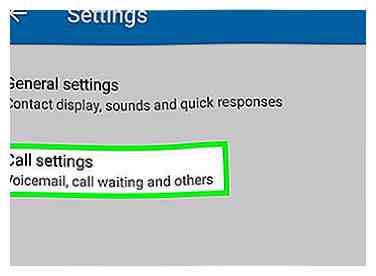 4 Zapfhahn Anrufe. Es ist im Einstellungsmenü.
4 Zapfhahn Anrufe. Es ist im Einstellungsmenü. - Tippen Sie auf Samsung Galaxy-Telefonen Mehr Einstellungen stattdessen.
- Möglicherweise müssen Sie diesen Schritt bei einigen Androids überspringen.
-
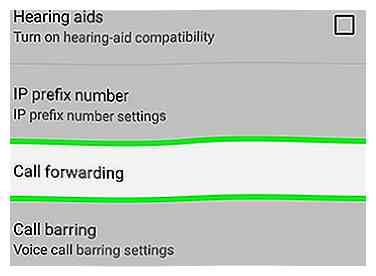 5 Zapfhahn Anrufweiterleitung. Diese Option sollte in der Mitte der Seite sein.
5 Zapfhahn Anrufweiterleitung. Diese Option sollte in der Mitte der Seite sein. - Wenn Sie diese Option nicht haben, können Sie stattdessen einen Betreibercode verwenden.
-
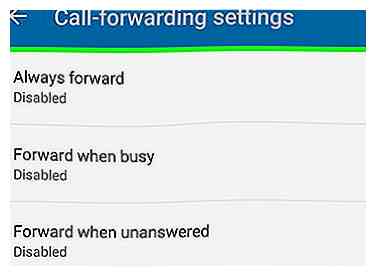 6 Wählen Sie eine Weiterleitungsoption. Tippen Sie auf eine der folgenden Optionen, abhängig von Ihren Einstellungen und den auf Ihrem Telefon verfügbaren Optionen:
6 Wählen Sie eine Weiterleitungsoption. Tippen Sie auf eine der folgenden Optionen, abhängig von Ihren Einstellungen und den auf Ihrem Telefon verfügbaren Optionen: - Immer vorwärts
- Wenn beschäftigt
- Wenn unbeantwortet
- Wenn nicht erreichbar
-
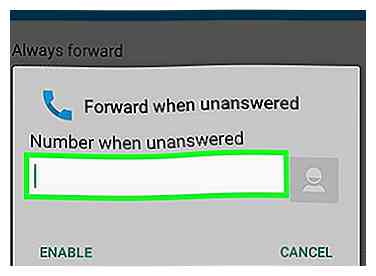 7 Eine Telefonnummer eingeben. Tippen Sie auf das Textfeld in der Mitte des Bildschirms und geben Sie die Nummer ein, an die Sie Ihr Android-Gerät weiterleiten möchten.
7 Eine Telefonnummer eingeben. Tippen Sie auf das Textfeld in der Mitte des Bildschirms und geben Sie die Nummer ein, an die Sie Ihr Android-Gerät weiterleiten möchten. -
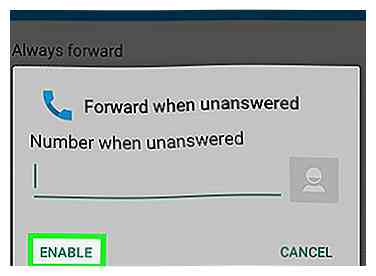 8 Zapfhahn ANMACHEN. Es ist unterhalb des Textfelds. Wenn Sie dies tun, wird Ihre Nummer gespeichert und Sie kehren zur Seite Einstellungen zurück.
8 Zapfhahn ANMACHEN. Es ist unterhalb des Textfelds. Wenn Sie dies tun, wird Ihre Nummer gespeichert und Sie kehren zur Seite Einstellungen zurück. -
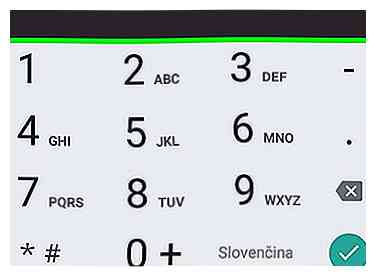 9 Verwenden Sie einen Betreibercode. Wenn dein Android kein a Anrufweiterleitung Wenn Sie die Option überall in der Telefon-App aktivieren möchten, müssen Sie die Anrufweiterleitung auf altmodische Weise aktivieren. Öffnen Sie das Wähltastenfeld in der Telefon-App und führen Sie dann basierend auf Ihrem Mobilfunkanbieter Folgendes aus:
9 Verwenden Sie einen Betreibercode. Wenn dein Android kein a Anrufweiterleitung Wenn Sie die Option überall in der Telefon-App aktivieren möchten, müssen Sie die Anrufweiterleitung auf altmodische Weise aktivieren. Öffnen Sie das Wähltastenfeld in der Telefon-App und führen Sie dann basierend auf Ihrem Mobilfunkanbieter Folgendes aus: - Verizon - Eintippen *72 gefolgt von der zehnstelligen Telefonnummer, an die Sie Ihr Android-Gerät weiterleiten möchten, und tippen Sie anschließend auf die Schaltfläche "Anrufen".
- Sprint - Eintippen *72 gefolgt von der zehnstelligen Telefonnummer, an die Sie Ihr Android-Gerät weiterleiten möchten, und tippen Sie anschließend auf die Schaltfläche "Anrufen".
- T-Mobile - Eintippen **21* gefolgt von der zehnstelligen Telefonnummer, an die Sie Ihr Android-Gerät weiterleiten möchten, und tippen Sie anschließend auf die Schaltfläche "Anrufen".
- AT & T - Eintippen **21* gefolgt von der zehnstelligen Telefonnummer, an die Sie Ihr Android-Gerät weiterleiten möchten, und tippen Sie anschließend auf die Schaltfläche "Anrufen".
Facebook
Twitter
Google+
 Minotauromaquia
Minotauromaquia
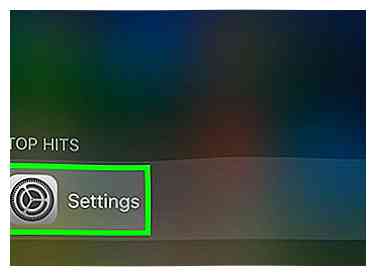 1 Öffne dein iPhone
1 Öffne dein iPhone  Die Einstellungen. Diese graue App mit Zahnrädern befindet sich normalerweise auf dem Startbildschirm.
Die Einstellungen. Diese graue App mit Zahnrädern befindet sich normalerweise auf dem Startbildschirm. 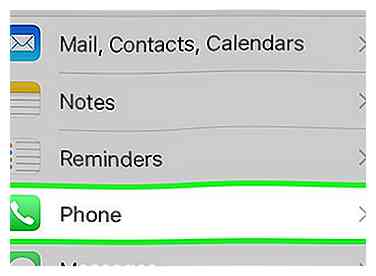 2 Scrolle nach unten und tippe auf
2 Scrolle nach unten und tippe auf 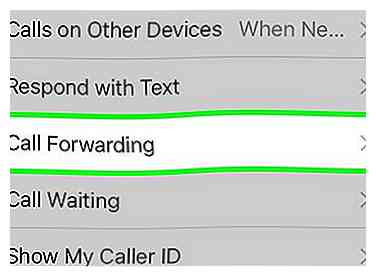 3 Zapfhahn
3 Zapfhahn 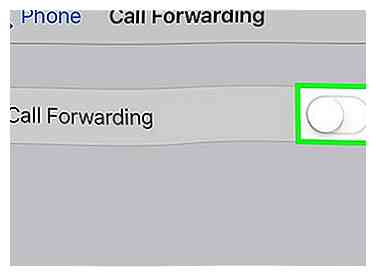 4 Tippen Sie auf den weißen Schalter "Anrufweiterleitung"
4 Tippen Sie auf den weißen Schalter "Anrufweiterleitung"  . Es wird grün werden
. Es wird grün werden  . Dies ermöglicht die Anrufweiterleitung auf Ihrem iPhone.
. Dies ermöglicht die Anrufweiterleitung auf Ihrem iPhone. 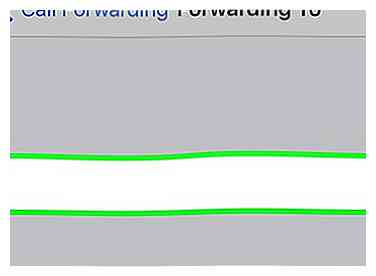 5 Eine Telefonnummer eingeben. Tippen Sie auf das Textfeld in der Mitte der Seite und geben Sie die Nummer ein, an die Sie Ihr iPhone weiterleiten möchten.
5 Eine Telefonnummer eingeben. Tippen Sie auf das Textfeld in der Mitte der Seite und geben Sie die Nummer ein, an die Sie Ihr iPhone weiterleiten möchten. 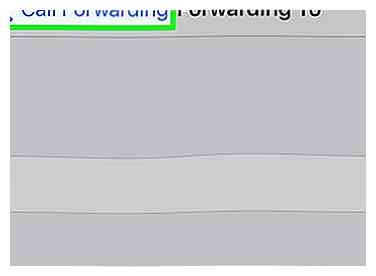 6 Tippen Sie auf die Schaltfläche "Zurück". Es befindet sich in der oberen linken Ecke des Bildschirms. Dadurch wird Ihre Nummer gespeichert und Sie kehren zum Menü Telefoneinstellungen zurück.
6 Tippen Sie auf die Schaltfläche "Zurück". Es befindet sich in der oberen linken Ecke des Bildschirms. Dadurch wird Ihre Nummer gespeichert und Sie kehren zum Menü Telefoneinstellungen zurück. 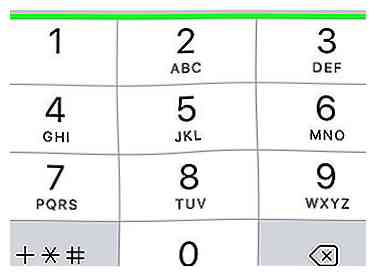 7 Verwenden Sie einen Betreibercode. Wenn dein iPhone nicht hat Anrufweiterleitung Wenn Sie im Einstellungsmenü aufgeführt sind, müssen Sie die Anrufweiterleitung auf altmodische Weise aktivieren. Öffnen Sie die Telefon-App und führen Sie dann basierend auf Ihrem Mobilfunkanbieter Folgendes aus:
7 Verwenden Sie einen Betreibercode. Wenn dein iPhone nicht hat Anrufweiterleitung Wenn Sie im Einstellungsmenü aufgeführt sind, müssen Sie die Anrufweiterleitung auf altmodische Weise aktivieren. Öffnen Sie die Telefon-App und führen Sie dann basierend auf Ihrem Mobilfunkanbieter Folgendes aus: 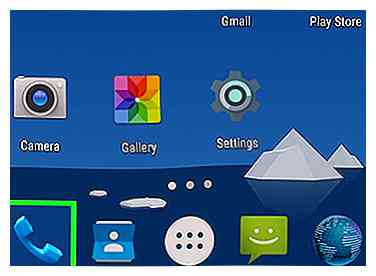 1 Öffne deine Android App. Tippe auf dem Android-Startbildschirm auf das Smartphone-App-Symbol.
1 Öffne deine Android App. Tippe auf dem Android-Startbildschirm auf das Smartphone-App-Symbol. 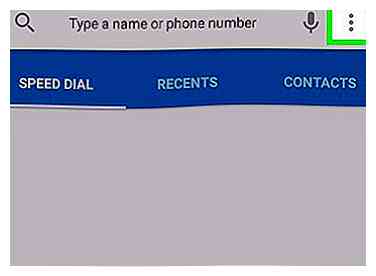 2 Zapfhahn
2 Zapfhahn 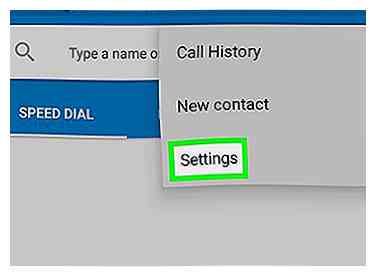 3 Zapfhahn
3 Zapfhahn 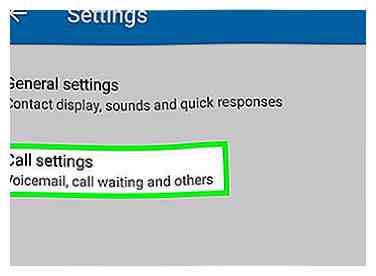 4 Zapfhahn
4 Zapfhahn 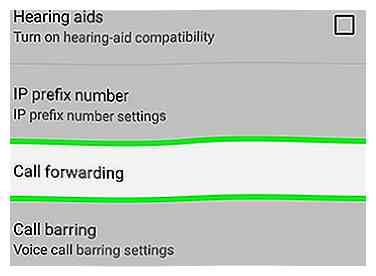 5 Zapfhahn
5 Zapfhahn 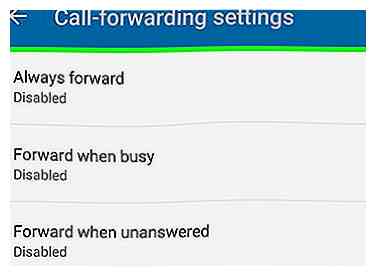 6 Wählen Sie eine Weiterleitungsoption. Tippen Sie auf eine der folgenden Optionen, abhängig von Ihren Einstellungen und den auf Ihrem Telefon verfügbaren Optionen:
6 Wählen Sie eine Weiterleitungsoption. Tippen Sie auf eine der folgenden Optionen, abhängig von Ihren Einstellungen und den auf Ihrem Telefon verfügbaren Optionen: 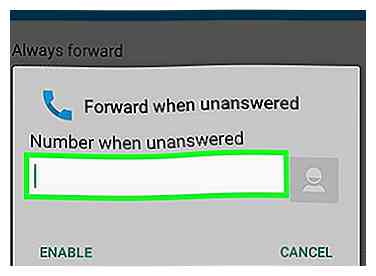 7 Eine Telefonnummer eingeben. Tippen Sie auf das Textfeld in der Mitte des Bildschirms und geben Sie die Nummer ein, an die Sie Ihr Android-Gerät weiterleiten möchten.
7 Eine Telefonnummer eingeben. Tippen Sie auf das Textfeld in der Mitte des Bildschirms und geben Sie die Nummer ein, an die Sie Ihr Android-Gerät weiterleiten möchten. 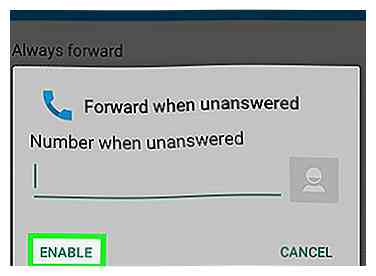 8 Zapfhahn
8 Zapfhahn 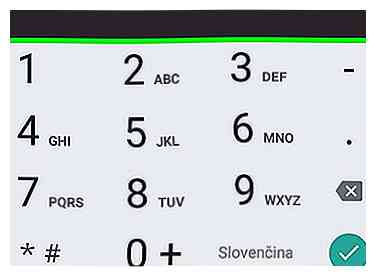 9 Verwenden Sie einen Betreibercode. Wenn dein Android kein a Anrufweiterleitung Wenn Sie die Option überall in der Telefon-App aktivieren möchten, müssen Sie die Anrufweiterleitung auf altmodische Weise aktivieren. Öffnen Sie das Wähltastenfeld in der Telefon-App und führen Sie dann basierend auf Ihrem Mobilfunkanbieter Folgendes aus:
9 Verwenden Sie einen Betreibercode. Wenn dein Android kein a Anrufweiterleitung Wenn Sie die Option überall in der Telefon-App aktivieren möchten, müssen Sie die Anrufweiterleitung auf altmodische Weise aktivieren. Öffnen Sie das Wähltastenfeld in der Telefon-App und führen Sie dann basierend auf Ihrem Mobilfunkanbieter Folgendes aus: